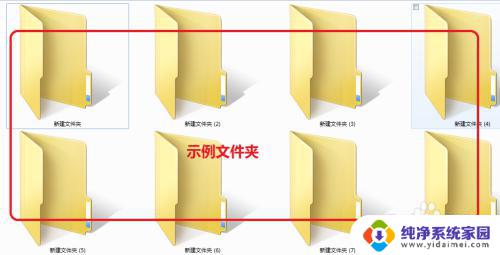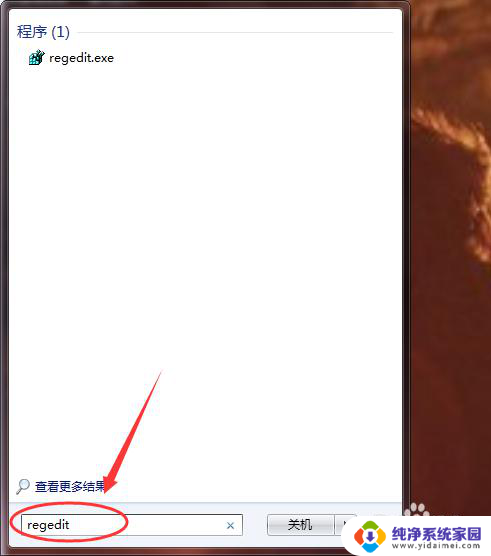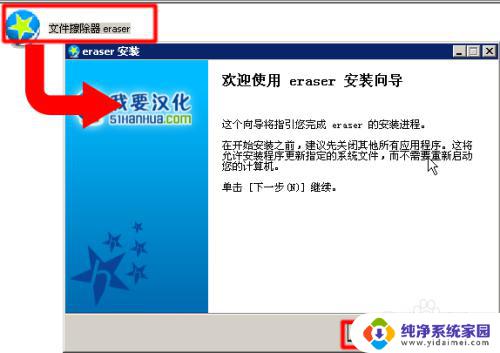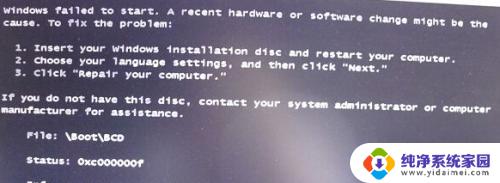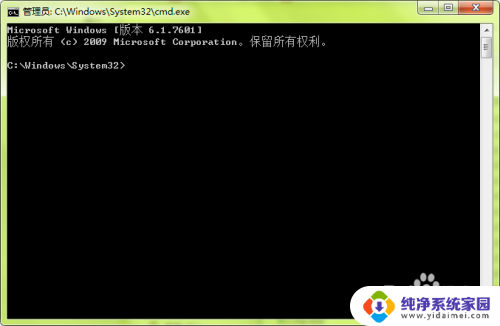win7c盘误删系统文件 Windows 7误删除文件后如何恢复
win7c盘误删系统文件,在使用Windows 7时,不小心误删系统文件是一个常见的问题,这可能导致电脑无法正常启动或运行,我们不必过分担心,因为有几种方法可以帮助我们恢复被误删除的文件并修复系统。本文将介绍一些有效的解决方案,帮助我们在遇到这种情况时迅速恢复系统并重获数据。无论是通过备份文件、使用系统还原功能还是借助第三方恢复软件,我们都有希望重新获得被误删除的文件,并使我们的电脑重新回到正常运行的状态。
具体方法:
1.首先打开一个文件进行(本例中为D盘mype\新建文件夹\new 1.txt)。
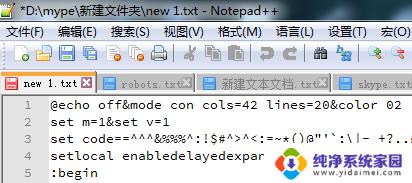
2.关闭此文件后按shift+delete直接删除,可发现D:\mype\新建文件夹目录为空。
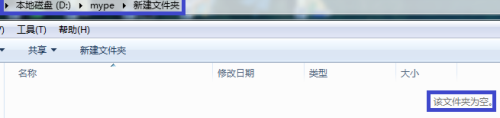
3. 开始恢复已删除文件,首先打开D盘根目录下名为“mype”的文件夹。在“新建文件夹”上点击鼠标右键,选择“属性”,并点击“以前的版本”,可发现此文件夹的不同版本。根据您的需要选择相应的版本,点击“还原(R)"开始还原已删除文件。
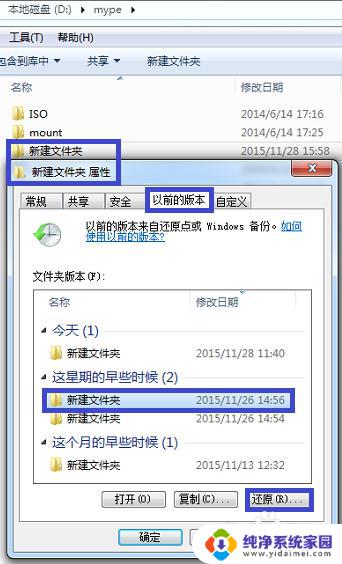
4. 在弹出的确认对话框点击“还原(R)"开始还原已删除文件。
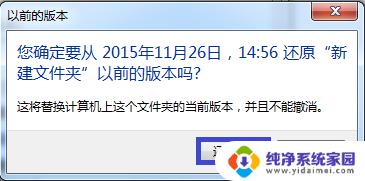
5.系统提示:已将文件夹成功还原到上一个版本。

6.再次打开新建文件夹,发现名为"new 1.txt"的文件已被还原。
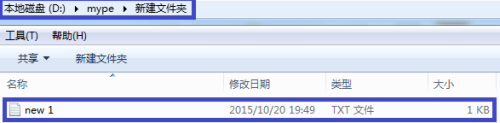
7.打开文件确认无误。
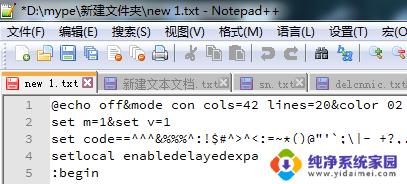
8.如发现文件夹的属性里提示“没有早期版本”则可能是未打开“系统恢复”功能
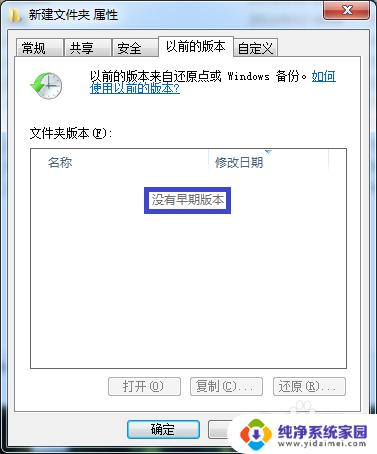
以上就是win7c盘误删系统文件的所有内容,如果您遇到相同的问题,请参考本文中介绍的步骤进行修复,我们希望这些信息对您有所帮助。